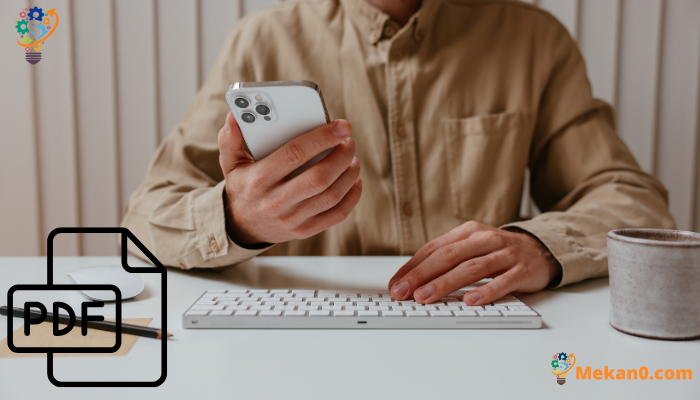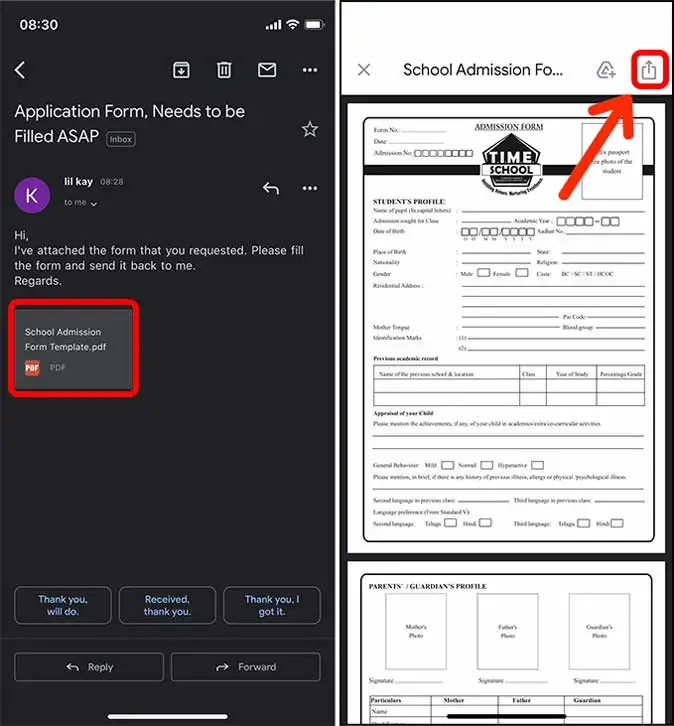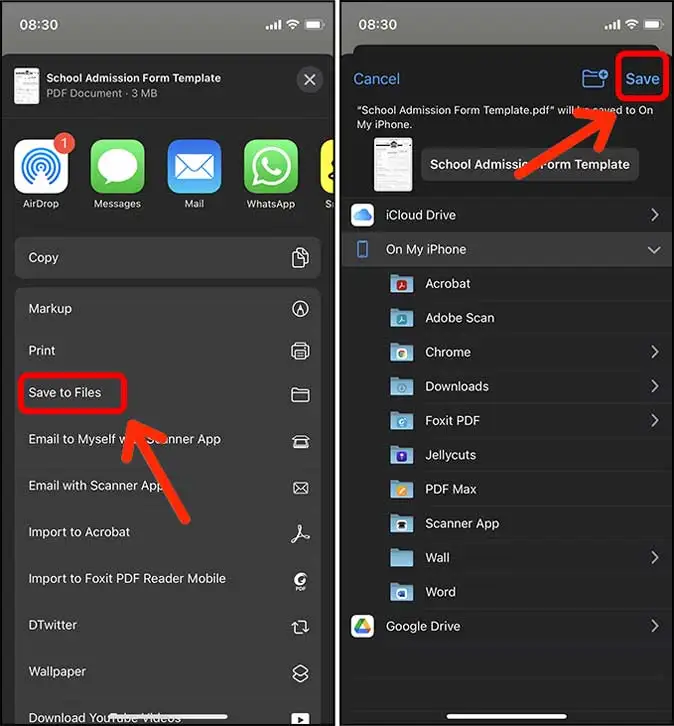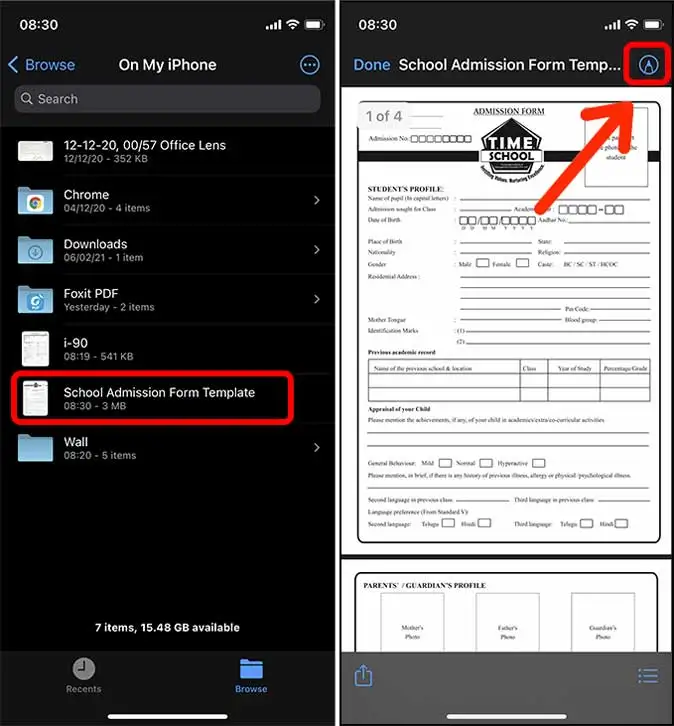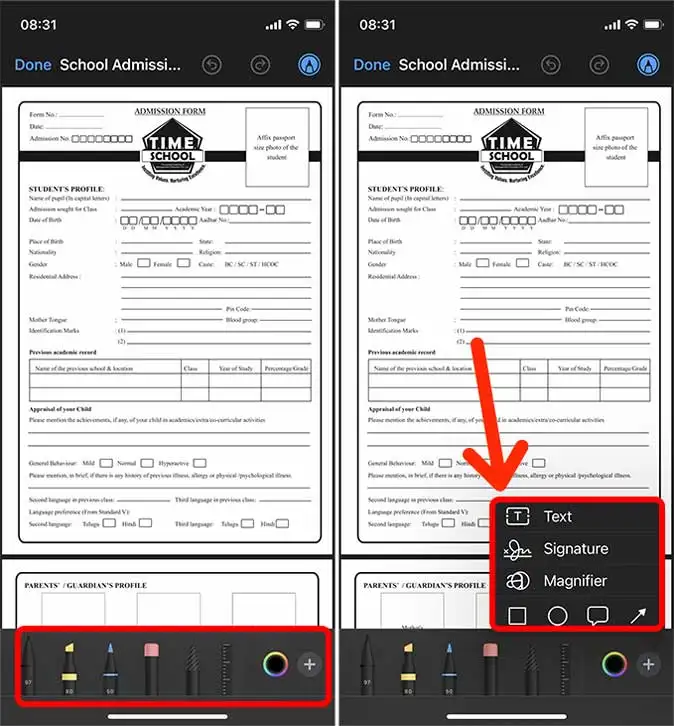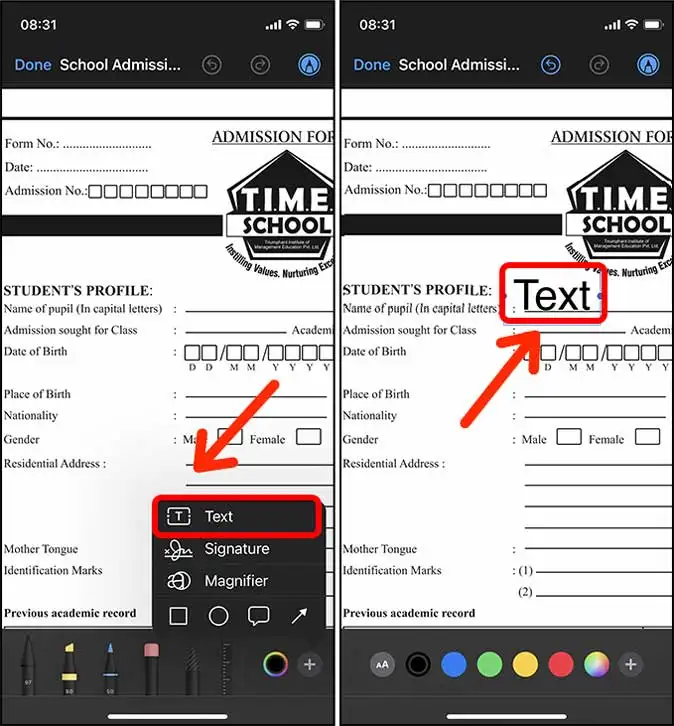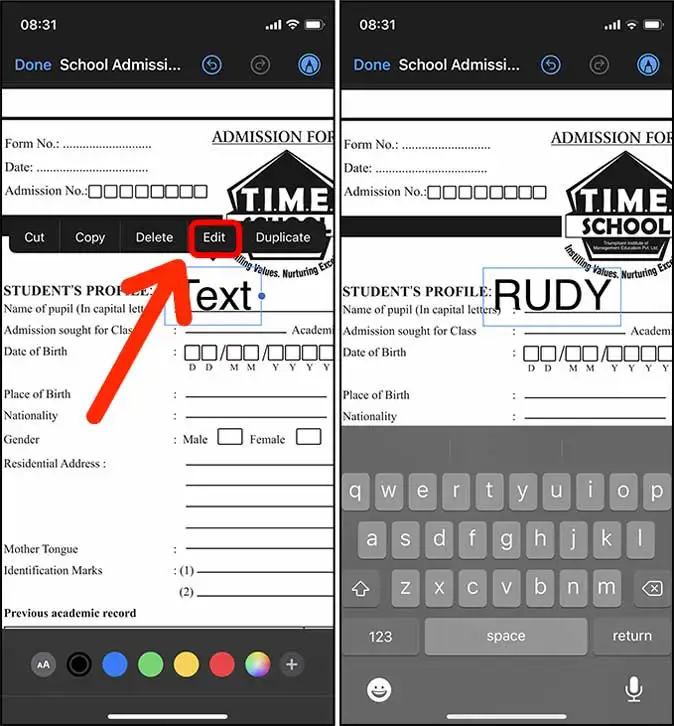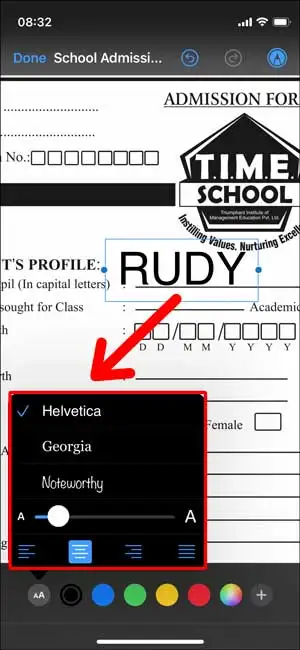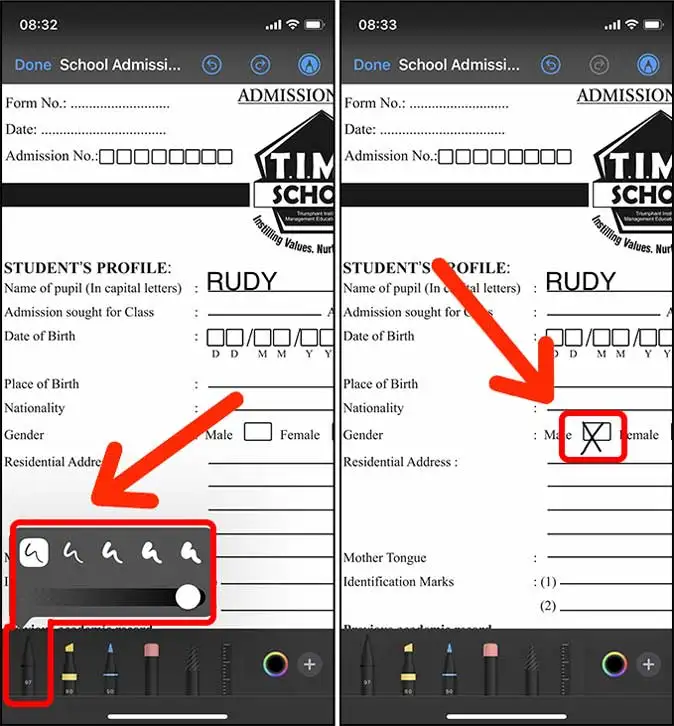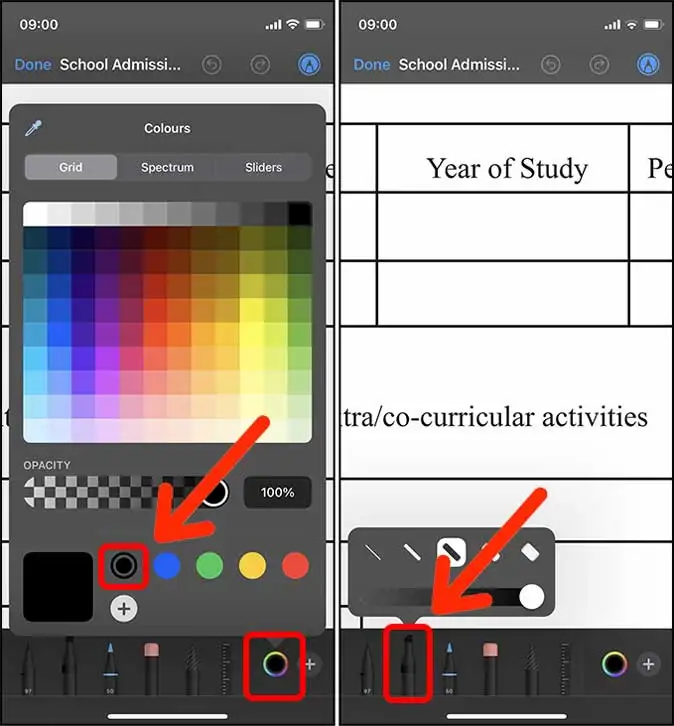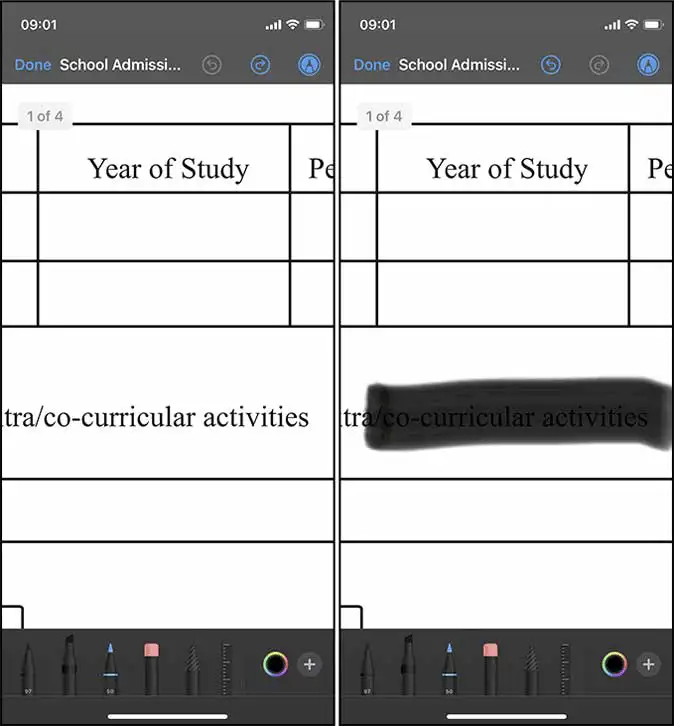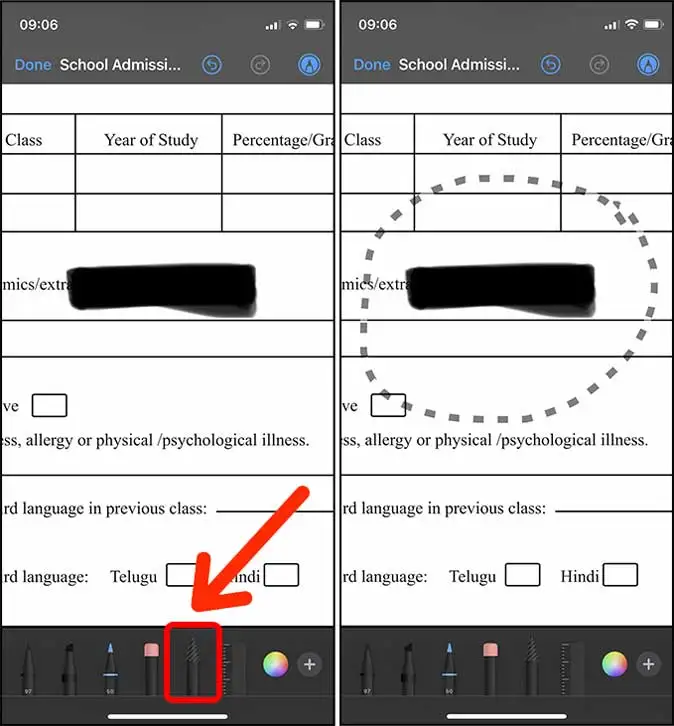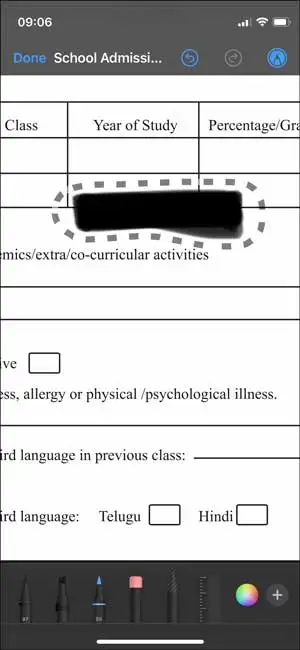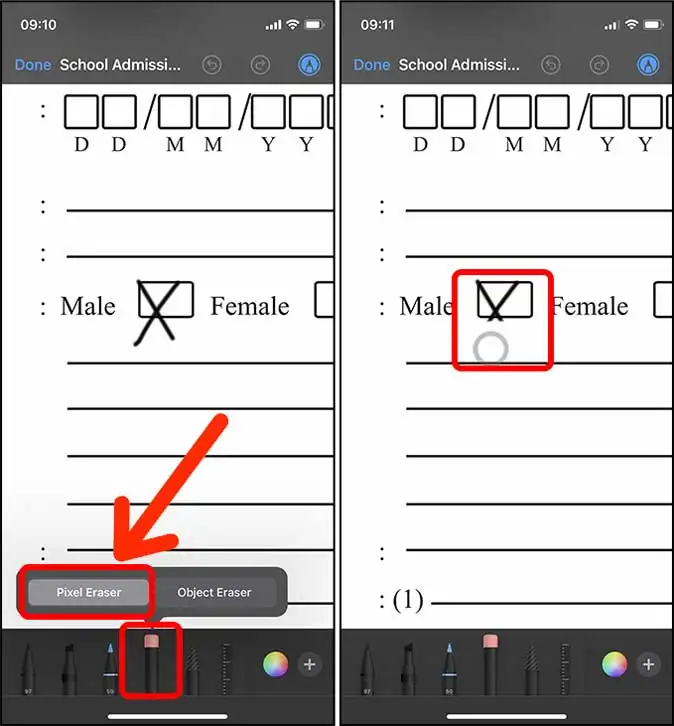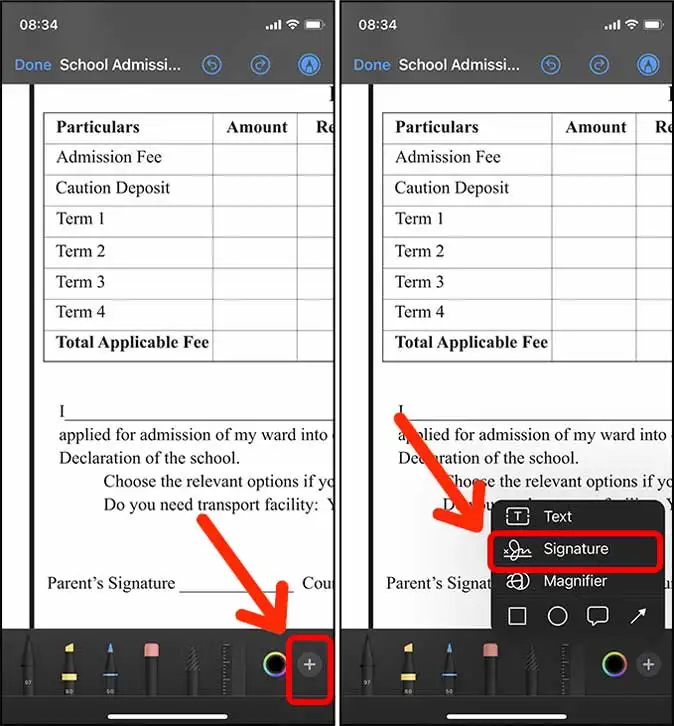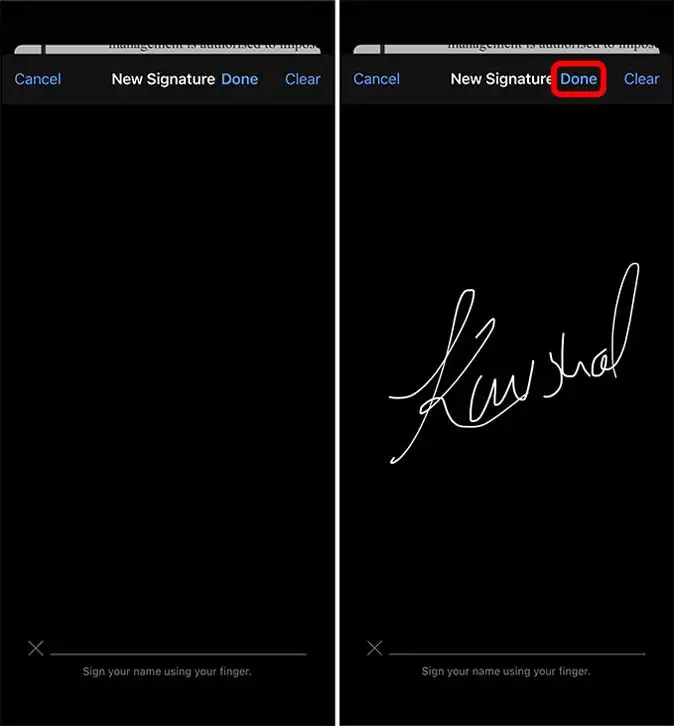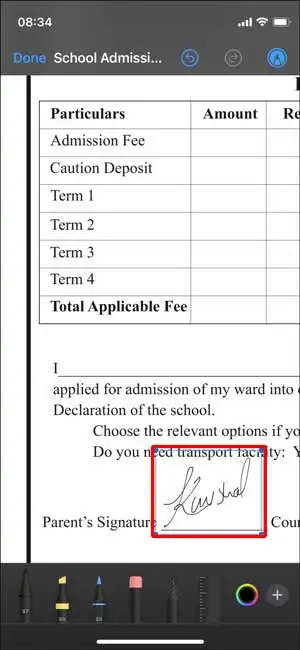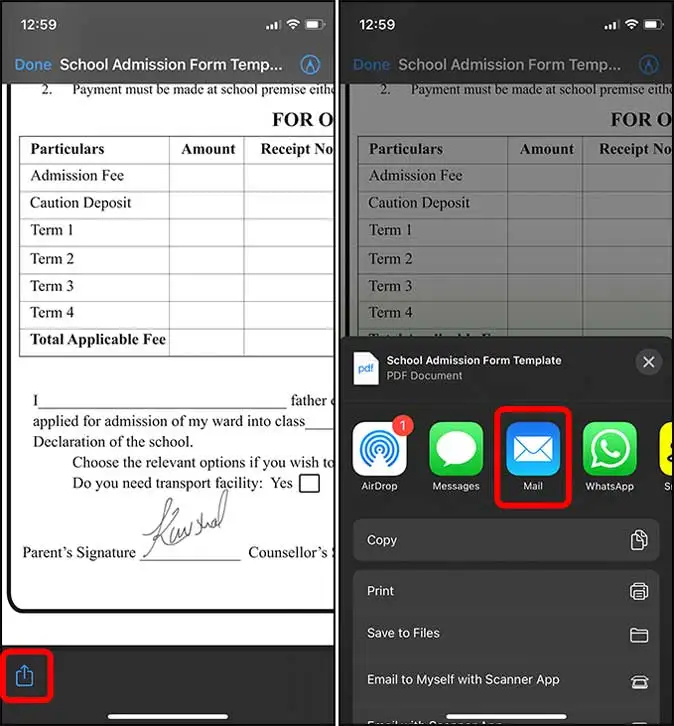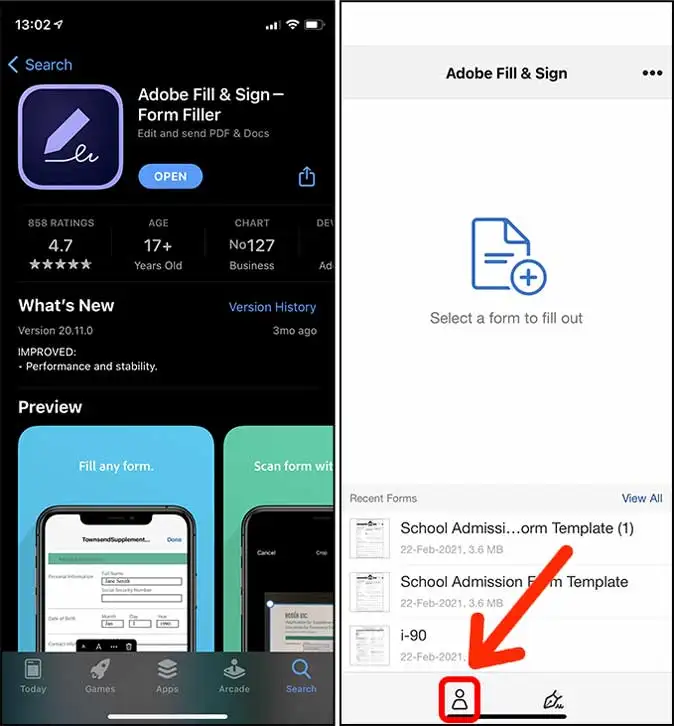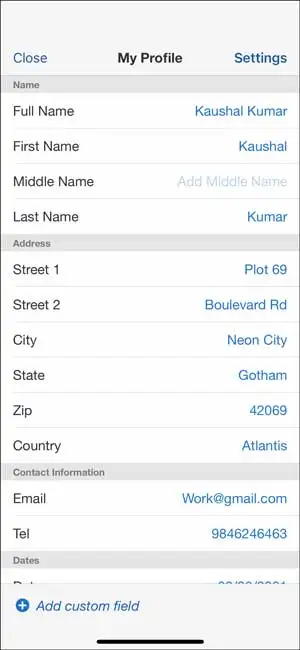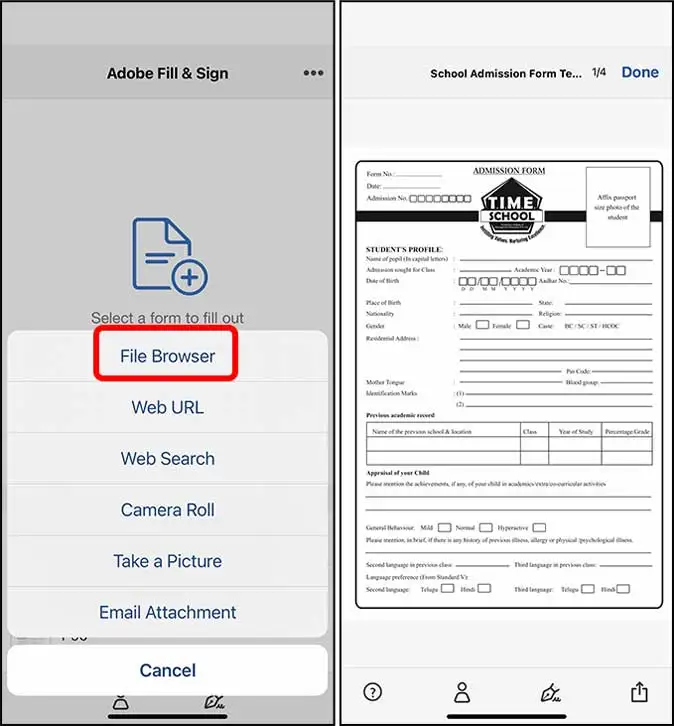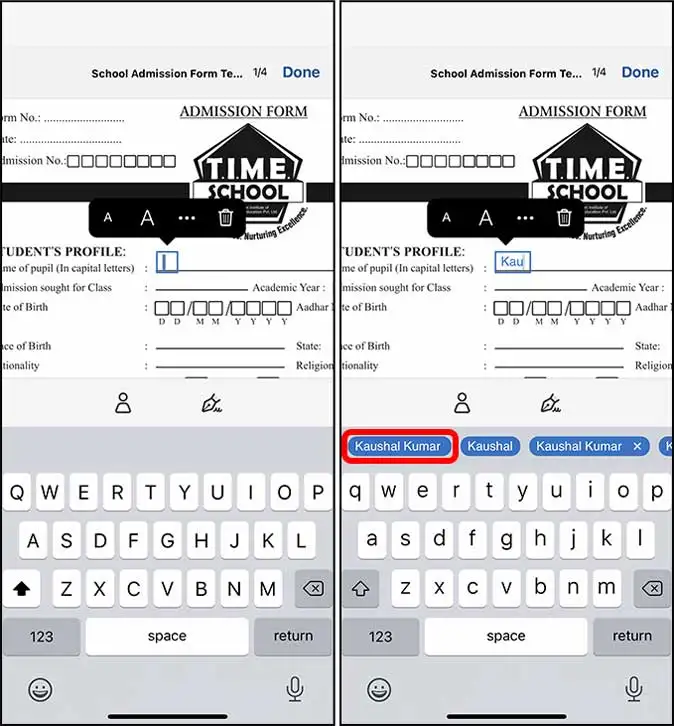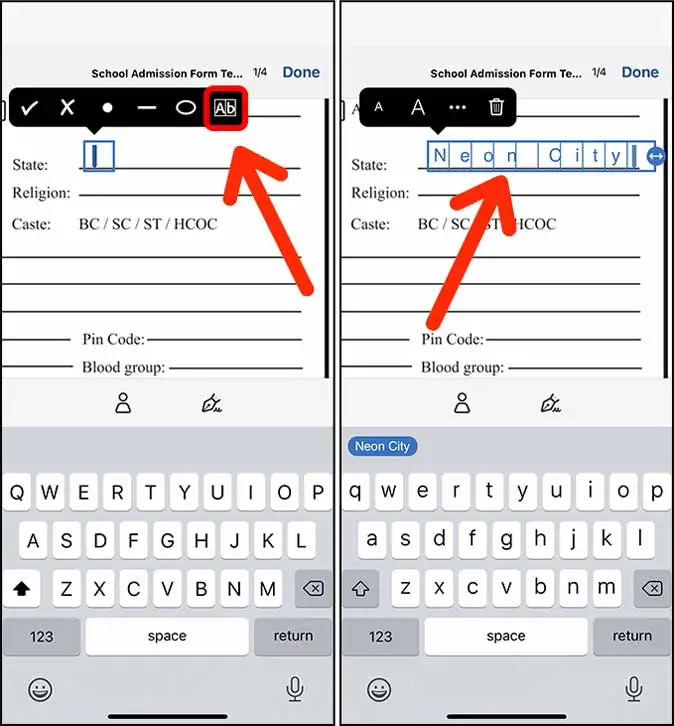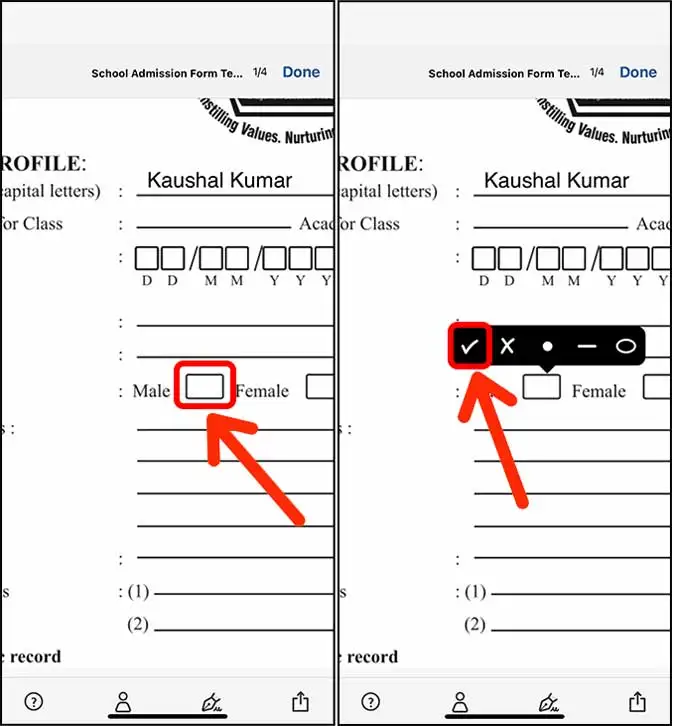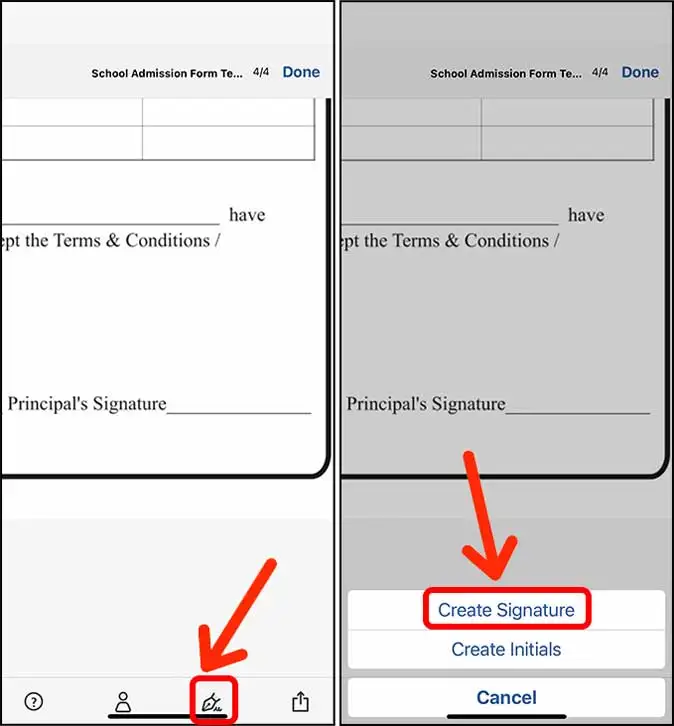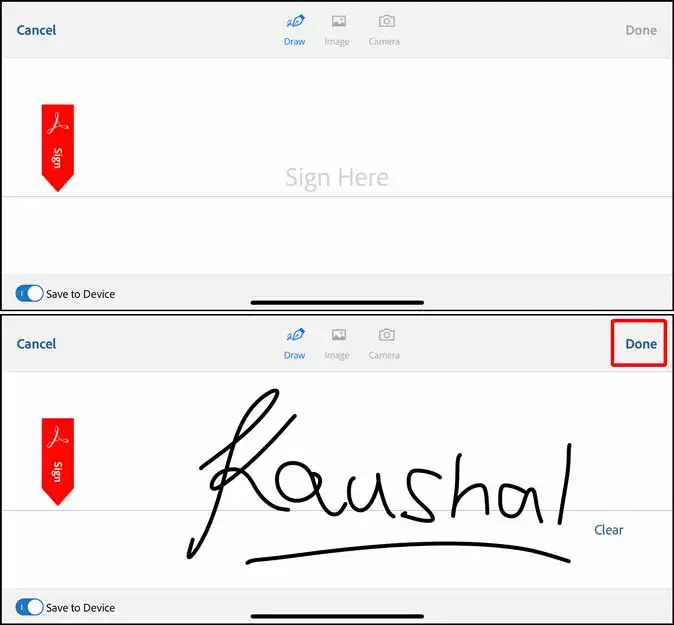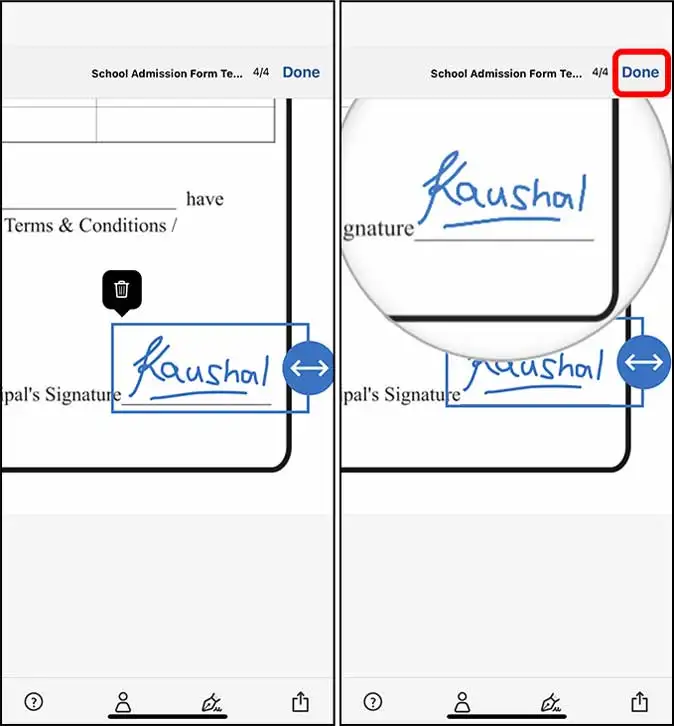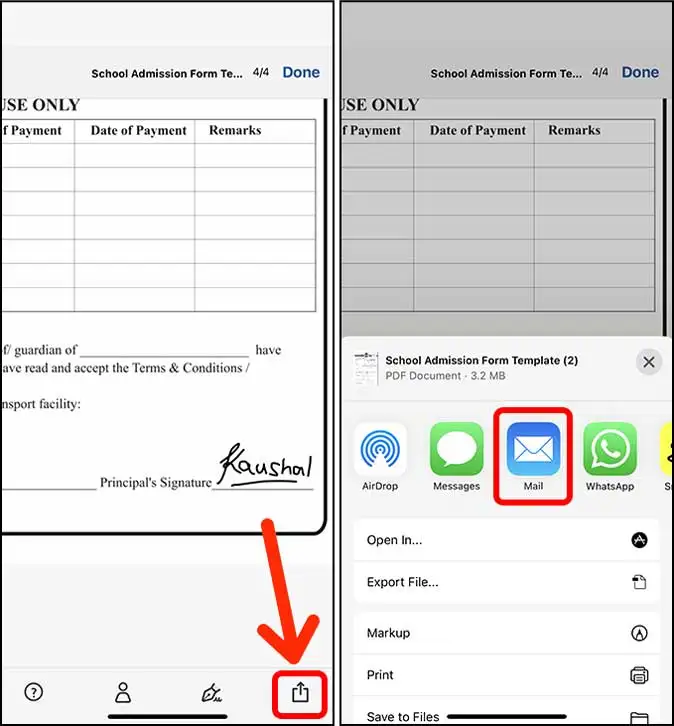iPhone પર PDF ફોર્મ કેવી રીતે ભરવું
તમને ઈમેલ દ્વારા PDF પ્રાપ્ત થઈ છે અને તમારે તેને જલદી મોકલવાની જરૂર છે પરંતુ તમારા iPhone પર. તે મુશ્કેલ લાગે છે, પરંતુ તમારા iPhone પર PDF ફોર્મ ભરવાની સરળ રીતો છે, પછી ભલે તે મૂળ પદ્ધતિઓ હોય કે તૃતીય-પક્ષ એપ્લિકેશન્સનો ઉપયોગ. અમે iPhone પર PDF ફોર્મ કેવી રીતે ભરવું તેના પર એક નજર નાખીશું.
iOS માં બનેલ માર્કઅપ ટૂલનો ઉપયોગ પીડીએફ ભરવા અને ટીકા ઉમેરવા માટે સરળતાથી થઈ શકે છે. તમે હસ્તાક્ષર ઉમેરી શકો છો, આકાર દોરી શકો છો, ટેક્સ્ટ દાખલ કરી શકો છો અને તમારા દસ્તાવેજમાં પણ લખી શકો છો. જો કે, તૃતીય-પક્ષ એપ્લિકેશનો વ્યાવસાયિક વપરાશકર્તાઓ માટે વધારાની સુવિધાઓ પ્રદાન કરે છે જેઓ પીડીએફ ફાઇલો ભરવા માટે વારંવાર iPhone નો ઉપયોગ કરે છે. અમે આ બંને પદ્ધતિઓને તેમની વધારાની સુવિધાઓ સાથે વિગતવાર સમજાવીશું.
1. iPhone પર માર્કઅપ સાથે PDF ફોર્મ ભરો
તમારા પીડીએફ ફોર્મ ભરવા માટે iPhone પર માર્કઅપનો ઉપયોગ કરવાની ભલામણ કરવામાં આવે છે, કારણ કે તે ઉપયોગમાં સરળ છે, તેમાં તમામ જરૂરી સાધનો છે અને તમામ Apple ઉપકરણોને સતત સપોર્ટ કરે છે. આને સમજાવવા માટે, અમે વિવિધ ઇનપુટ ફીલ્ડ્સ સાથે ફોર્મનો ઉપયોગ કરીશું.
1: તમે ભરવા માંગો છો તે PDF ફાઇલ ડાઉનલોડ કરીને તમે તમારા iPhone પર ફોર્મ ભરવાનું શરૂ કરી શકો છો. જો તમને ઇમેઇલ દ્વારા ફોર્મ પ્રાપ્ત થયું હોય, તો મેઇલ ખોલવાનું અને ફાઇલ ખોલવા માટે જોડાણ પર ક્લિક કરવું શક્ય છે.
2: જ્યારે ફોર્મ ડાઉનલોડ થાય છે, ત્યારે શેર શીટ ખોલવા માટે સ્ક્રીનના ઉપરના જમણા ખૂણે સ્થિત શેર બટનને ક્લિક કરી શકાય છે. તેના દ્વારા, તમે ભરેલા ફોર્મને સાચવવા માટે "Save to Files" વિકલ્પ પસંદ કરી શકો છો.
3: ભરેલા ફોર્મને “ફાઈલ્સ” એપ્લિકેશનમાં સાચવ્યા પછી, તેને ખોલી શકાય છે અને સ્ક્રીનના ઉપરના જમણા ખૂણામાં સ્થિત “માર્કઅપ” બટન પર ક્લિક કરી શકાય છે. બધા ઉપલબ્ધ સાધનો નીચેના મેનૂમાં બતાવવામાં આવશે અને તમે જરૂરી વિગતો ભરવાનું શરૂ કરી શકો છો.
માર્કઅપમાં ઉપલબ્ધ ટૂલ્સમાં પેન્સિલ, માર્કર, હાઇલાઇટર, ઇરેઝર, રૂલર, માર્કી ટૂલ, ટેક્સ્ટ ફીલ્ડ અને સિગ્નેચર તેમજ એન્ટ્રી કસ્ટમાઇઝ કરવા માટે કેટલાક મૂળભૂત આકારો અને કલર વ્હીલનો સમાવેશ થાય છે.
4: iPhone પર PDF ફોર્મમાં ટેક્સ્ટ ઉમેરવા માટે તમે જે પહેલું પગલું ભરો છો તે ફોર્મને મોટું કરવું અને જ્યાં તમે ટેક્સ્ટ મૂકવા માંગો છો તે ઇનપુટ ફીલ્ડ શોધવાનું છે. પછી, તમે તળિયે ટૂલબારમાં "+" બટન પર ક્લિક કરી શકો છો, અને ટેક્સ્ટ ટૂલ પસંદ કરી શકો છો. તે પછી, ફોર્મ પર આપેલ ફીલ્ડમાં જરૂરી ટેક્સ્ટ ટાઇપ કરી શકાય છે.
5: ટેક્સ્ટ ટૂલ પસંદ કર્યા પછી, ટેક્સ્ટ ઉમેરવા માટે એક ટેક્સ્ટ બોક્સ દેખાશે. તમે સંદર્ભ મેનૂ પ્રદર્શિત કરવા માટે બોક્સ પર ક્લિક કરી શકો છો, અને પછી "સંપાદિત કરો" વિકલ્પ પસંદ કરી શકો છો. તે પછી, તમે બોક્સમાં યોગ્ય ટેક્સ્ટ દાખલ કરી શકો છો, અને જ્યારે તમે પૂર્ણ કરી લો, ત્યારે તમારે સંપાદન મોડમાંથી બહાર નીકળવા માટે બોક્સની બહાર ક્લિક કરવું આવશ્યક છે.
5:માર્કઅપમાં ઉપલબ્ધ વિકલ્પોનો ઉપયોગ કરીને ટેક્સ્ટનું કદ, ફોન્ટનો પ્રકાર, ટેક્સ્ટનો રંગ અને ગોઠવણી સરળતાથી સુધારી શકાય છે. સ્ક્રીનના તળિયે "aA" બટનને ક્રિયાઓ જોવા અને ટેક્સ્ટનું કદ, ફોન્ટનો પ્રકાર, ગોઠવણી અને ટેક્સ્ટનો રંગ બદલવા માટે ટેપ કરી શકાય છે.
6:માર્કઅપનો ઉપયોગ કરીને આઇફોન પર પીડીએફ ફોર્મમાં બોક્સને ચિહ્નિત કરવું એ પણ એક સરળ અને સરળ પ્રક્રિયા છે. તમે ચેકબોક્સ પર ઝૂમ કરીને શરૂઆત કરી શકો છો અને પછી ઇચ્છિત રંગ સાથે ચેકબોક્સ ભરવા માટે પેન અથવા પેન્સિલ ટૂલનો ઉપયોગ કરી શકો છો. તે પછી, ફેરફારો સાચવી શકાય છે અને ફોર્મ બંધ કરી શકાય છે.
7: મોટે ભાગે, iPhone પર PDF ફોર્મ ભરતી વખતે ટેક્સ્ટને હાઇલાઇટ કરવું જરૂરી નથી. જો કે, પીડીએફમાં લખાણને સરળતાથી વધારવા માટે હાઇલાઇટરનો ઉપયોગ કરી શકાય છે. તમે હાઇલાઇટરને ક્લિક કરી શકો છો અને કાળો પસંદ કરી શકો છો, પછી હાઇલાઇટ કરવા માટે ટેક્સ્ટ પસંદ કરવા માટે તેનો ઉપયોગ કરો.
એકવાર સ્વાઇપ કરવા પર, સામગ્રી આંશિક રીતે છુપાયેલી હોય છે, અને જ્યાં સુધી સમગ્ર સામગ્રી છુપાવવામાં ન આવે ત્યાં સુધી સ્ક્રોલ કરવાનું વારંવાર ચાલુ રાખી શકાય છે. આ હોંશિયાર હેક અન્ય લોકો પાસેથી સામગ્રીને ઝડપથી અને સરળતાથી છુપાવવામાં મદદ કરે છે.
8 : આઇફોન પર પીડીએફ ફોર્મ ભરતી વખતે ઑબ્જેક્ટ્સ પસંદ કરવાનું ખૂબ જ ઉપયોગી સાધન બની શકે છે. ઉદાહરણ તરીકે, જો તમે પસંદ કરેલી આઇટમને સહેજ ડાબી તરફ ખસેડવા માંગતા હો, તો તમે આમ કરવા માટે માર્કરનો ઉપયોગ કરી શકો છો. આ ઑબ્જેક્ટની આસપાસ બૉક્સ દોરીને અને પછી તેને ઇચ્છિત સ્થાન પર ખેંચીને કરી શકાય છે. તે પછી, ફેરફારો સાચવી શકાય છે અને ફોર્મ બંધ કરી શકાય છે.
સિલેક્શન ટૂલ પીડીએફના અંતર્ગત સમાવિષ્ટોને ખસેડતું નથી, પરંતુ માત્ર પસંદગીના સાધનો વડે તેના પર દોરેલા ઑબ્જેક્ટ્સને ખસેડે છે. ઉપરાંત, પીડીએફમાં બહુવિધ ટેક્સ્ટ બોક્સ પસંદ કરવા માટે માર્કરનો ઉપયોગ કરી શકાતો નથી.
9: પીડીએફ ફોર્મમાં ભૂલોને ભૂંસી નાખવા માટે ઇરેઝરનો ઉપયોગ કરી શકાય છે. ટૂલમાં બે મોડ્સ છે, ઑબ્જેક્ટ ઇરેઝર અને પિક્સેલ ઇરેઝર, જેનો ઉપયોગ મોડેલને ગોઠવવા માટે કરી શકાય છે. ઑબ્જેક્ટ ઇરેઝર એક જ ક્લિકથી દોરેલા ઑબ્જેક્ટને દૂર કરે છે, જ્યારે પિક્સેલ ઇરેઝર તમને પિક્સેલ દ્વારા દોરેલા ઑબ્જેક્ટ પિક્સેલને દૂર કરવાની મંજૂરી આપે છે. ઇરેઝરને બે મોડમાંથી પસંદ કરવા માટે ક્લિક કરી શકાય છે અને ઇચ્છિત જરૂરિયાત મુજબ ઉપયોગ કરી શકાય છે.
10: જ્યારે સહી ઉમેરવામાં આવે ત્યારે iOS માં PDF ફોર્મ ભરવાનું અંતિમ પગલું ઉમેરાય છે. સહી ક્યાં મૂકવી તે નક્કી કરવા માટે ફોર્મ પર સ્ક્રોલ કરો અને ઝૂમ કરો. નીચે જમણા ખૂણામાં સ્થિત “+” બટન પર ક્લિક કરીને અને હસ્તાક્ષર ઉમેરો વિકલ્પ પસંદ કરીને સહી ઉમેરી શકાય છે.
જો તમે પહેલાં સહી ન બનાવી હોય, તો તમે ડિજિટલ હસ્તાક્ષર દોરવા માટે જગ્યા ખોલી શકો છો. હસ્તાક્ષર દોર્યા પછી, તમે સહી સાચવવા માટે ઉપર ડાબા ખૂણામાં "થઈ ગયું" બટન પર ક્લિક કરી શકો છો.
તમે ઝૂમ ઇન અથવા ઝૂમ આઉટ બટન પર ક્લિક કરીને તમારા પોતાના નમૂનાને ફિટ કરવા માટે બેનરનું કદ સમાયોજિત કરી શકો છો. તે પછી, તમે કરેલી માહિતી અને ફેરફારોથી ભરેલા PDF ફોર્મને સાચવવા માટે તમે "થઈ ગયું" બટન પર ક્લિક કરી શકો છો.
11: iPhone પર વિગતો ભર્યા પછી PDF ફોર્મ સબમિટ કરવું ખૂબ જ સરળ છે. તમે નીચેના ડાબા ખૂણામાં સ્થિત "શેર" બટન પર ક્લિક કરી શકો છો અને પછી શેર શીટમાં ઉપલબ્ધ વિકલ્પોમાંથી મેઇલ પસંદ કરી શકો છો. તે પછી, ઇમેઇલ સરનામું દાખલ કરી શકાય છે અને ભરેલું ફોર્મ PDF ફોર્મેટમાં સબમિટ કરી શકાય છે.
ઝડપથી ફેરફારો કરવાનું સરળ બનાવવા માટે માર્કઅપ એ એક સરસ સાધન છે, પરંતુ જો તમે iOS પર વારંવાર PDF ફોર્મ ભરો છો, તો તૃતીય-પક્ષ એપ્લિકેશનનો ઉપયોગ કરવાથી તમને વધુ સારી સુવિધાઓ મળી શકે છે અને સામાન્ય રીતે પ્રક્રિયાને સરળ બનાવી શકાય છે.
2. Adobe Fill & Sign વડે PDF ફોર્મ ભરો
Adobe Fill & Sign એ iPhone પર PDF ફાઇલો ભરવાનું સરળ અને અનુકૂળ બનાવવા માટે રચાયેલ છે. એપ્લિકેશનમાં ઘણી ઉપયોગી સુવિધાઓ છે, જેમ કે ચેકબોક્સ શોધ, ઝડપી માહિતી સૂચનો અને હસ્તાક્ષર અને આદ્યાક્ષરો. જો કે, એપ્લિકેશનમાં કેટલીક સુવિધાઓ શામેલ છે જેનો ઉપયોગ સામાન્ય રીતે PDF ફાઇલો ભરવામાં થતો નથી, જેમ કે હાઇલાઇટર્સ, કલર વ્હીલ અને આકારો.
1: એક એપ ડાઉનલોડ કરી શકાય છે એડોબ ભરો અને સાઇન કરો અને તમે ફોર્મ ભરવાનું શરૂ કરો તે પહેલાં તેને ખોલો. તમે ફોર્મ ભરવાનું શરૂ કરો તે પહેલાં Adobe એપ્લિકેશન પર વ્યક્તિગત માહિતી ભરવાથી તમને ભવિષ્યમાં મદદ મળી શકે છે જો તમે એપ્લિકેશનનો વારંવાર ઉપયોગ કરશો. વ્યક્તિગત માહિતી દાખલ કરવા માટે તમે તળિયે "પ્રોફાઇલ" બટન પર ક્લિક કરી શકો છો.
Adobe Fill and Sign તમારી બધી અંગત માહિતી જેમ કે નામ, સરનામું, સંપર્ક વિગતો અને જન્મતારીખ સંગ્રહિત કરી શકે છે અને તે પછીના સમયે એક જ ક્લિકથી આપમેળે ભરી શકાય છે.
2: તમે ફાઇલ્સ એપ્લિકેશન, ઇમેઇલ જોડાણ, વેબ URL અથવા ફક્ત એક છબીમાંથી PDF ખોલીને ભરવા માટે PDF ફોર્મ પસંદ કરી શકો છો. એકવાર તમે PDF ફોર્મ ખોલી લો, પછી તમે સરળતાથી ફોર્મ ભરવાનું શરૂ કરી શકો છો.
3:અરજી કરવા દો એડોબ ભરો અને સાઇન કરો પીડીએફ ફોર્મ્સમાં ટેક્સ્ટ ઉમેરવું સરળ છે, કારણ કે તમે ટેક્સ્ટ ફીલ્ડ લાવવા માટે ગમે ત્યાં ક્લિક કરી શકો છો, જે માર્કઅપનો ઉપયોગ કરતાં વધુ સારું છે. પીડીએફ ફોર્મ પર ઝૂમ ઇન કરો અને જ્યાં તમે ટેક્સ્ટ દાખલ કરવા માંગો છો ત્યાં ક્લિક કરો, અને એક ટેક્સ્ટ બોક્સ દેખાશે જેનો ઉપયોગ તમે વિગતો દાખલ કરવા માટે કરી શકો છો. જો તમે એપ્લિકેશનમાં માહિતી સાચવી છે, તો સૂચનો કીબોર્ડની ઉપર દેખાશે, અને તમે તરત જ ફીલ્ડ ભરવા માટે તેમને ટેપ કરી શકો છો.
તમને અરજી કરવાની મંજૂરી આપે છે એડોબ ભરો અને સાઇન કરો ટેક્સ્ટનું કદ સમાયોજિત કરો અને બૉક્સનું ફોર્મેટ વ્યાખ્યાયિત કરો, જેથી તમે દરેક અક્ષરને એક અલગ બૉક્સમાં ભરી શકો.
4: અરજી કરે છે એડોબ ભરો અને સાઇન કરો ચેકબોક્સ ભરવાનું ખૂબ જ સરળ છે, કારણ કે એપ્લિકેશન બોક્સને સમજદારીપૂર્વક ઓળખે છે અને તમને એક જ ક્લિકમાં કોડ મૂકવા દે છે. જો એપ્લિકેશન ટાઇલને ચોક્કસ રીતે શોધી શકતી નથી, તો તમે કરી શકો છોઇચ્છિત સાઇટ પર લાંબા સમય સુધી દબાવો ચિહ્નો લાવવા માટેના ફોર્મમાં. તમે તમારી ઈચ્છા મુજબ સાઈન, ક્રોસ, ડોટ, ડેશ અથવા સ્ક્વેર મૂકી શકો છો.
જો તમે માર્કર અથવા અન્ય ઘટકને ખોટી રીતે મૂકો છો, તો પણ તમે ફોર્મ પરની સ્થિતિ સાથે મેચ કરવા માટે તેને ચોક્કસપણે સમાયોજિત કરી શકો છો, કારણ કે તમે જે ઘટકને સમાયોજિત કરવા માંગો છો તેને ક્લિક કરીને પકડી રાખી શકો છો અને તેને ફોર્મ પર યોગ્ય સ્થાન પર ખસેડી શકો છો.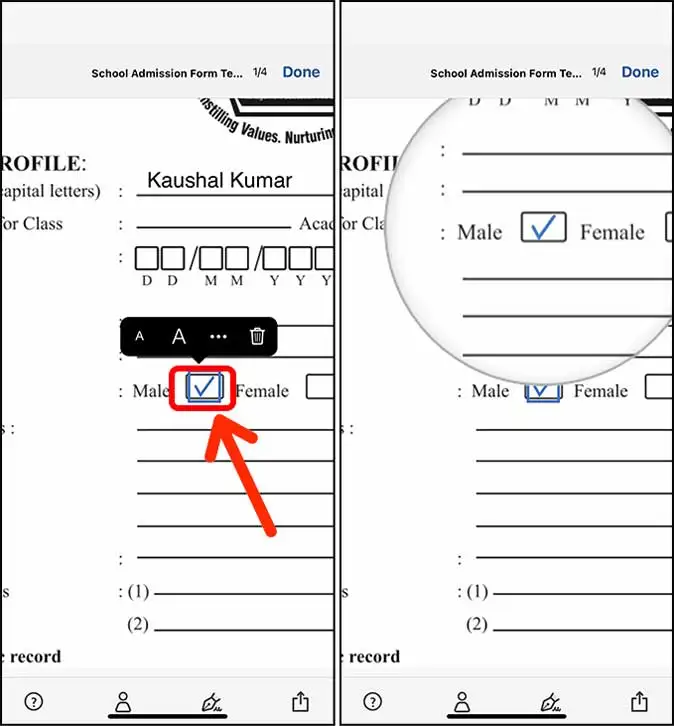
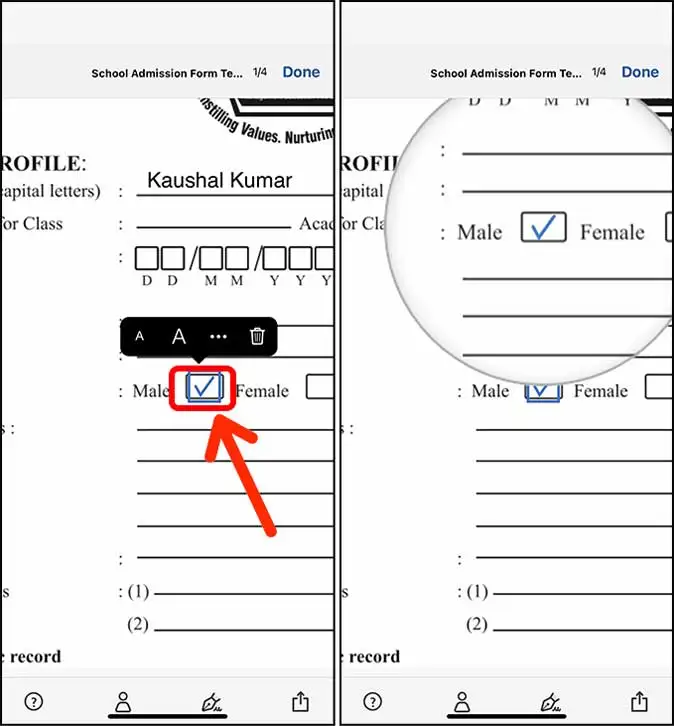
5: Adobe Fill and Sign એ માર્કઅપની જેમ સહી ઉમેરવાનું સરળ બનાવે છે, જ્યાં તમે એક જ હસ્તાક્ષર બનાવી શકો છો અને ગમે ત્યારે, ગમે ત્યાં તેનો ઉપયોગ કરી શકો છો. તમે તળિયે "સહી" બટન પર ક્લિક કરી શકો છો અને નવી હસ્તાક્ષર બનાવવા માટે "સહી બનાવો" પસંદ કરી શકો છો.
નવી હસ્તાક્ષર બનાવતી વખતે, Adobe Fill and Sign એપ્લીકેશન સ્ક્રીનને લેન્ડસ્કેપ મોડમાં ફેરવશે અને તમને તમારા હસ્તાક્ષર દોરવા માટે ખાલી જગ્યા પ્રદાન કરશે. એકવાર સમાપ્ત થઈ જાય, પછી તમે હસ્તાક્ષર સાચવવા માટે "પૂર્ણ" બટન પર ક્લિક કરી શકો છો.
હવે તમે ફોર્મ પર ગમે ત્યાં સહી મૂકી શકો છો અને ભરણ પૂર્ણ થઈ ગયું છે. એપ તમને આસાનીથી આદ્યાક્ષરો બનાવવાની પણ પરવાનગી આપે છે.
6:ઈમેલ દ્વારા પીડીએફ ફોર્મ મોકલવા માટે, તમે નીચેના જમણા ખૂણામાં "શેર" બટન પર ક્લિક કરી શકો છો અને પછી શેર મેનૂમાંથી મેઈલ પસંદ કરી શકો છો. તે પછી, તમે પ્રાપ્તકર્તાઓ, મેઇલનો વિષય, કોઈપણ વધારાનો સંદેશ ઉમેરી શકો છો, PDF ફાઇલ જોડી શકો છો અને પછી ઈમેલ મોકલી શકો છો.
એપ્સ જે તમને iPhone પર PDF ફોર્મ ભરવા દે છે
1. ગુડનોટ્સ 5
GoodNotes એ એક મલ્ટિફંક્શનલ ડિજિટલ નોટ એડિટર એપ્લિકેશન છે જે iOS અને iPadOS ઉપકરણો પર કામ કરે છે. તે વપરાશકર્તાઓને ડિજિટલ નોંધો, રેખાંકનો, ટેક્સ્ટ સંદેશાઓ, દસ્તાવેજો, પ્રસ્તુતિઓ, ફોર્મ્સ અને અન્ય ફાઇલો બનાવવા અને ગોઠવવાની મંજૂરી આપે છે. એપ્લિકેશનમાં હસ્તાક્ષર, ચિત્ર અને ટીકા કરવા માટેના સાધનોનો સમાવેશ થાય છે, અને વપરાશકર્તાઓને દસ્તાવેજોમાં છબીઓ, સ્ટીકરો, ચિહ્નો, લેબલ્સ, આકારો અને અન્ય ગ્રાફિક્સ ઉમેરવાની પણ મંજૂરી આપે છે.
GoodNotes એક સરળ અને ઉપયોગમાં સરળ યુઝર ઈન્ટરફેસ ધરાવે છે, તેમાં એડવાન્સ એડિટિંગ ટૂલ્સ અને વ્યાપક કસ્ટમાઇઝેશન વિકલ્પોનો સમાવેશ થાય છે. એપ્લિકેશન વપરાશકર્તાઓને વિવિધ ફોર્મેટમાં ફાઇલોને નિકાસ કરવાની અને તેમને ઇમેઇલ અથવા ક્લાઉડ સેવાઓ દ્વારા શેર કરવાની પણ મંજૂરી આપે છે. ગુડનોટ્સ એ મોબાઇલ ઉપકરણો પર સૌથી વધુ ઉપયોગમાં લેવાતી હસ્તલેખન અને ડિજિટલ ડ્રોઇંગ એપ્લિકેશન્સમાંની એક છે.
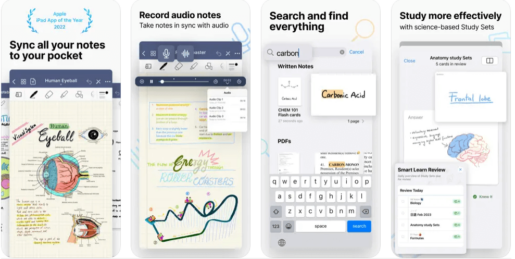
GoodNotes 5 સુવિધાઓ
- અભ્યાસ: વિદ્યાર્થીઓ અભ્યાસની નોંધો બનાવવા અને ગોઠવવા અને પ્રવચનો અને પાઠોને ડિજિટલી રેકોર્ડ કરવા માટે GoodNotes એપ્લિકેશનનો ઉપયોગ કરી શકે છે. તેઓ નોંધોમાં ટીકા ઉમેરવા માટે ડ્રોઈંગ અને એનોટેશન ટૂલ્સનો પણ ઉપયોગ કરી શકે છે.
- કાર્ય: કર્મચારીઓ પ્રસ્તુતિઓ, દસ્તાવેજો, અહેવાલો બનાવવા અને કાર્યો અને નિમણૂંકો ગોઠવવા માટે GoodNotes નો ઉપયોગ કરી શકે છે. તેઓ સહકર્મીઓ સાથે સહયોગ કરવા અને ફાઇલોને સરળતાથી શેર કરવા માટે પણ એપ્લિકેશનનો ઉપયોગ કરી શકે છે.
- આર્ટ: કલાકારો અને ચિત્રકારો આર્ટવર્કને ડિજીટલ રીતે સ્કેચ કરવા, બનાવવા અને શેર કરવા માટે GoodNotes નો ઉપયોગ કરી શકે છે.
- મેનેજમેન્ટ: મેનેજમેન્ટમાં રહેલા લોકો પ્રોજેક્ટ અને કાર્યોનું સંચાલન કરવા, પ્રગતિને ટ્રેક કરવા અને ટીમ સાથે વાતચીત કરવા માટે GoodNotes નો ઉપયોગ કરી શકે છે.
- આયાત અને નિકાસ: વપરાશકર્તાઓ ઇમેઇલ અથવા ક્લાઉડ સેવાઓ જેમ કે ડ્રૉપબૉક્સ, ગૂગલ ડ્રાઇવ અને વનડ્રાઇવ દ્વારા ફાઇલો આયાત કરી શકે છે. તેઓ આ સેવાઓ પર અથવા Evernote અને Notion જેવી અન્ય એપ પર પણ ફાઇલો નિકાસ કરી શકે છે.
- શોધ: વપરાશકર્તાઓ GoodNotes એપ્લિકેશનમાં સાચવેલ તમામ ફાઇલો અને દસ્તાવેજોમાં નોંધો અને ટેક્સ્ટ શોધી શકે છે.
- બુકમાર્ક્સ: વપરાશકર્તાઓ પછીથી તેમને શોધવાનું સરળ બનાવવા માટે નોંધો અને દસ્તાવેજોમાં બુકમાર્ક્સ ઉમેરી શકે છે.
- ગોળાકાર કિનારીઓ: વપરાશકર્તાઓ ફાઇલોમાં આકાર અને ગ્રાફિક્સ માટે ગોળાકાર ધાર સેટ કરી શકે છે, જેનાથી તેઓ વધુ વ્યાવસાયિક દેખાય છે.
- પાસકોડ પ્રોટેક્શન: વપરાશકર્તાઓ અનધિકૃત ઍક્સેસને રોકવા માટે ફાઇલોને પાસકોડ સુરક્ષિત કરી શકે છે.
- સ્વતઃસંખ્યા: વપરાશકર્તાઓ આપમેળે ફાઇલોમાં પૃષ્ઠોને નંબર આપી શકે છે, જે તેમને પ્રસ્તુતિઓ, અહેવાલો અને અન્ય દસ્તાવેજોમાં ઉપયોગમાં સરળ બનાવે છે.
મેળવો ગુડ નોટ્સ 5
2. નોંધપાત્રતા એપ્લિકેશન
નોંધનીયતા એ ડિજિટલ નોટ એડિટર એપ્લિકેશન છે જે iOS, iPadOS અને MacOS ઉપકરણો પર કાર્ય કરે છે. એપ્લિકેશન વપરાશકર્તાઓને ડિજિટલ નોંધો, રેખાંકનો, ટેક્સ્ટ સંદેશાઓ, દસ્તાવેજો, પ્રસ્તુતિઓ, ફોર્મ્સ અને અન્ય ફાઇલો બનાવવા અને ગોઠવવાની મંજૂરી આપે છે. એપ્લિકેશનમાં હસ્તાક્ષર, ચિત્ર અને ટીકા કરવા માટેના સાધનોનો સમાવેશ થાય છે, અને વપરાશકર્તાઓને દસ્તાવેજોમાં છબીઓ, સ્ટીકરો, ચિહ્નો, લેબલ્સ, આકારો અને અન્ય ગ્રાફિક્સ ઉમેરવાની પણ મંજૂરી આપે છે.
નોંધનીયતા એક સરળ અને ઉપયોગમાં સરળ વપરાશકર્તા ઇન્ટરફેસ ધરાવે છે, તેમાં અદ્યતન સંપાદન સાધનો અને વ્યાપક કસ્ટમાઇઝેશન વિકલ્પોનો સમાવેશ થાય છે. એપ્લિકેશન વપરાશકર્તાઓને વિવિધ ફોર્મેટમાં ફાઇલોને નિકાસ કરવાની અને તેમને ઇમેઇલ અથવા ક્લાઉડ સેવાઓ દ્વારા શેર કરવાની પણ મંજૂરી આપે છે. નોટિબિલિટી એ મોબાઇલ ઉપકરણો પર સૌથી વધુ ઉપયોગમાં લેવાતી હસ્તલેખન અને ડિજિટલ ડ્રોઇંગ એપ્લિકેશન્સમાંની એક છે.
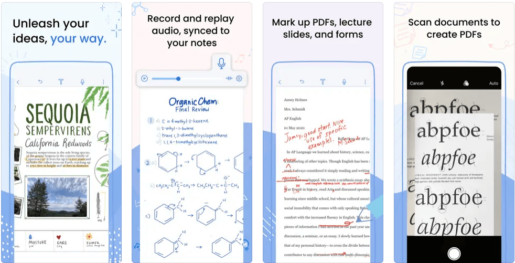
નોંધનીયતા એપ્લિકેશન સુવિધાઓ
- આયાત અને નિકાસ: વપરાશકર્તાઓ ઇમેઇલ અથવા ક્લાઉડ સેવાઓ જેમ કે ડ્રૉપબૉક્સ, ગૂગલ ડ્રાઇવ અને વનડ્રાઇવ દ્વારા ફાઇલો આયાત કરી શકે છે. તેઓ આ સેવાઓ પર અથવા Evernote અને Notion જેવી અન્ય એપ પર પણ ફાઇલો નિકાસ કરી શકે છે.
- શોધ: વપરાશકર્તાઓ નોટિબિલિટી એપ્લિકેશનમાં સાચવેલી બધી ફાઇલો અને દસ્તાવેજોમાં નોંધો અને ટેક્સ્ટ શોધી શકે છે.
- બુકમાર્ક્સ: વપરાશકર્તાઓ પછીથી તેમને શોધવાનું સરળ બનાવવા માટે નોંધો અને દસ્તાવેજોમાં બુકમાર્ક્સ ઉમેરી શકે છે.
- પાસકોડ પ્રોટેક્શન: વપરાશકર્તાઓ અનધિકૃત ઍક્સેસને રોકવા માટે ફાઇલોને પાસકોડ સુરક્ષિત કરી શકે છે.
- સહયોગ: વપરાશકર્તાઓ અન્ય લોકો સાથે ફાઇલો અને દસ્તાવેજો શેર કરી શકે છે અને વાસ્તવિક સમયમાં તેમની સાથે સહયોગ કરી શકે છે.
- હસ્તલેખન અને ચિત્ર: એપ્લિકેશન વપરાશકર્તાઓને પેન, ડ્રોઇંગ બોર્ડ અથવા તેમની આંગળીનો ઉપયોગ કરીને ફાઇલો પર હસ્તલેખન, દોરવા અને ટીકા કરવાની મંજૂરી આપે છે. એપ્લિકેશનમાં ઉપયોગ માટે ઉપલબ્ધ ડ્રોઇંગ અને લેખન સાધનોની વિશાળ શ્રેણીનો પણ સમાવેશ થાય છે.
- ઑડિયો અને વિડિયો: વપરાશકર્તાઓ નોંધો બનાવતી વખતે એમ્બિયન્ટ ઑડિયો અને વિડિયો રેકોર્ડ કરી શકે છે, જે વિદ્યાર્થીઓ, લેક્ચરર્સ, વકીલો અને અન્ય વપરાશકર્તાઓ કે જેમને વાતચીત, પાઠ અથવા પ્રવચનો રેકોર્ડ કરવાની જરૂર હોય તેમના માટે એપ્લિકેશન ઉપયોગી બને છે.
- ટેક્સ્ટ કન્વર્ઝન: એપ્લિકેશન વપરાશકર્તાઓને OCR (ઓપ્ટિકલ કેરેક્ટર રેકગ્નિશન) તકનીકનો ઉપયોગ કરીને હસ્તલિખિત ટેક્સ્ટને ડિજિટલ ટેક્સ્ટમાં કન્વર્ટ કરવાની મંજૂરી આપે છે.
- કસ્ટમ સેટિંગ્સ: વપરાશકર્તાઓ એપ્લિકેશનમાં વિવિધ સેટિંગ્સને કસ્ટમાઇઝ કરી શકે છે, જેમ કે પેનનો રંગ, લાઇનની જાડાઈ, કાગળનો પ્રકાર, વગેરે. આ સેટિંગ્સને ડિફોલ્ટ સેટિંગ્સ તરીકે સાચવી શકાય છે.
- વૉઇસ શોધ: એપ્લિકેશન વપરાશકર્તાઓને અવાજો અને કીવર્ડ્સનો ઉપયોગ કરીને નોંધો અને દસ્તાવેજો શોધવાની મંજૂરી આપે છે.
- ક્લાઉડ સિંક્રોનાઇઝેશન: એપ્લિકેશન ક્લાઉડ સિંક્રોનાઇઝેશનની સુવિધા આપે છે જે વપરાશકર્તાઓને વિવિધ ઉપકરણો વચ્ચે નોંધો અને દસ્તાવેજોને સમન્વયિત કરવાની મંજૂરી આપે છે, જે તેને ઘર, કાર્ય અને અભ્યાસના ઉપયોગ માટે આદર્શ બનાવે છે.
મેળવો નોંધનીયતા
3. પીડીએફ એક્સપર્ટ એપ
PDF એક્સપર્ટ એ iOS અને MacOS માટે પેઇડ એપ્લિકેશન છે જે PDF ફોર્મમાં ફેરફાર, સંપાદન અને ભરવામાં નિષ્ણાત છે. એપ્લિકેશનમાં સાધનો અને સુવિધાઓની વિશાળ શ્રેણી શામેલ છે જે PDF ફાઇલોને સંપાદનયોગ્ય દસ્તાવેજોમાં કન્વર્ટ કરવાનું સરળ બનાવે છે.
પીડીએફ એક્સપર્ટ એપ સ્ટોર પરથી $10-$15માં મેળવી શકાય છે અને તે વિદ્યાર્થીઓ, પ્રોફેશનલ્સ અને પીડીએફ ફાઇલોમાં વારંવાર ફેરફાર કરવાની અને ભરવાની જરૂર હોય તેવા કોઈપણ માટે ઉપયોગી છે.
પીડીએફ એક્સપર્ટ એ એક વ્યાપક પીડીએફ એડિટિંગ, ફિલિંગ અને કન્વર્ઝન એપ્લિકેશન છે જે શક્તિશાળી સાધનો અને સુવિધાઓની વિશાળ શ્રેણી પ્રદાન કરે છે જે ડિજિટલ ફાઇલોને સંપાદિત અને સંચાલિત કરવાનું સરળ બનાવે છે. વપરાશકર્તાઓ સંપૂર્ણ સંસ્કરણ પર સબ્સ્ક્રાઇબ કરતા પહેલા 7 દિવસ માટે એપ્લિકેશનને મફતમાં અજમાવી શકે છે.
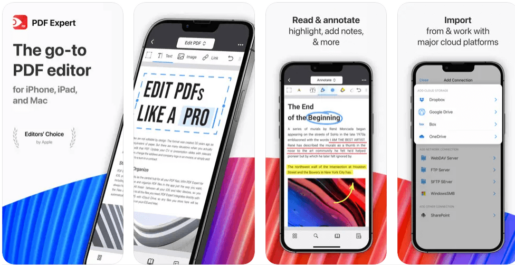
પીડીએફ નિષ્ણાત એપ્લિકેશન સુવિધાઓ
- ફોર્મ ભરો: એપ્લિકેશન વપરાશકર્તાઓને પીડીએફ ફોર્મ સરળતાથી અને ઝડપથી ભરવાની મંજૂરી આપે છે, અને એપ્લિકેશન સહી કરી શકાય તેવા ફોર્મ્સ સહિત તમામ પ્રકારના ફોર્મને સપોર્ટ કરે છે.
- ડિજિટલ હસ્તાક્ષર: વપરાશકર્તાઓને પેન ટૂલ્સનો ઉપયોગ કરીને અથવા સીધી સ્ક્રીન પર આંગળીની સહી વડે PDF ફાઇલોમાં ડિજિટલ હસ્તાક્ષરો ઉમેરવાની મંજૂરી આપે છે.
- ટિપ્પણીઓ: એપ્લિકેશનમાં બુકમાર્ક્સ, ઑડિઓ ટિપ્પણીઓ, ટેક્સ્ટ ઉમેરાઓ, હાઇલાઇટિંગ અને હાઇલાઇટિંગ સહિત ટિપ્પણી કરવાના સાધનોની વિશાળ શ્રેણીનો સમાવેશ થાય છે, જે પીડીએફમાં ટિપ્પણીઓ અને નોંધ ઉમેરવાનું સરળ બનાવે છે.
- ટેક્સ્ટ કન્વર્ઝન: એપ્લિકેશનમાં ટેક્સ્ટ કન્વર્ઝન ફીચરનો સમાવેશ થાય છે, જે વપરાશકર્તાઓને PDF ફાઇલોમાંના ટેક્સ્ટને એડિટેબલ ડિજિટલ ટેક્સ્ટમાં કન્વર્ટ કરવાની મંજૂરી આપે છે.
- ક્લાઉડ સિંક્રોનાઇઝેશન: એપ્લિકેશન વપરાશકર્તાઓને ડ્રૉપબૉક્સ, ગૂગલ ડ્રાઇવ અને વનડ્રાઇવ જેવી ક્લાઉડ સ્ટોરેજ સેવાઓનો ઉપયોગ કરીને વિવિધ ઉપકરણો વચ્ચે ફાઇલો અને દસ્તાવેજોને સમન્વયિત કરવાની મંજૂરી આપે છે.
- સુરક્ષા અને ગોપનીયતા: એપ્લિકેશનમાં ઉચ્ચ સુરક્ષા અને ગોપનીયતા વિશેષતા છે, અને વપરાશકર્તાઓને તેમની ફાઇલોને સુરક્ષિત કરવા અને AES-256 તકનીકનો ઉપયોગ કરીને તેમને એન્ક્રિપ્ટ કરવા માટે પાસવર્ડ્સ બનાવવાની મંજૂરી આપે છે.
- PDF ફાઇલો સંપાદિત કરો: વપરાશકર્તાઓને ટેક્સ્ટ, છબીઓ, લિંક્સ, કોષ્ટકો અને ગ્રાફિક્સ ઉમેરવા અને કાઢી નાખવા સહિત, સરળતાથી PDF ફાઇલોને સંપાદિત કરવાની મંજૂરી આપે છે.
- છબી નિષ્કર્ષણ: વપરાશકર્તાઓ પીડીએફ ફાઇલોમાંથી છબીઓ કાઢી શકે છે અને તેને વિવિધ ફોર્મેટમાં સાચવી શકે છે, જેમ કે JPEG, PNG અને TIFF.
- ફાઇલ શેરિંગ: એપ્લિકેશન વપરાશકર્તાઓને ઇમેઇલ, ક્લાઉડ સ્ટોરેજ સેવાઓ અથવા અન્ય એપ્લિકેશન દ્વારા PDF ફાઇલોને શેર કરવાની મંજૂરી આપે છે.
- ફાઇલ પૂર્વાવલોકન: વપરાશકર્તાઓને પીડીએફ ફાઇલોનું સરળતાથી પૂર્વાવલોકન કરવા અને ઉપલબ્ધ સાધનોનો ઉપયોગ કરીને પૃષ્ઠો વચ્ચે નેવિગેટ કરવાની મંજૂરી આપે છે.
- ફાઇલ શોધ: એપ્લિકેશનમાં ફાઇલ શોધ સુવિધા શામેલ છે, જે વપરાશકર્તાઓને સ્પષ્ટ કરેલ ટેક્સ્ટ્સ ઝડપથી શોધવામાં મદદ કરે છે.
- ફાઇલ નિકાસ: એપ્લિકેશન વપરાશકર્તાઓને પીડીએફ ફાઇલોને વિવિધ ફોર્મેટમાં નિકાસ કરવાની મંજૂરી આપે છે, જેમ કે માઇક્રોસોફ્ટ વર્ડ, એક્સેલ, પાવરપોઇન્ટ, HTML અને છબીઓ.
- તકનીકી સપોર્ટ: વપરાશકર્તાઓને એપ્લિકેશન સંબંધિત કોઈપણ સમસ્યા અથવા ક્વેરી ઉકેલવામાં મદદ કરવા માટે મફત તકનીકી સપોર્ટ પ્રદાન કરવામાં આવે છે.
મેળવો પીડીએફ નિષ્ણાત
તમારા iPhone પર PDF ફોર્મ કેવી રીતે ભરવું
આ બે આઇફોન પર પીડીએફ ફોર્મ ભરવાની ઝડપી રીતો હતી. એમ્બેડેડ માર્કઅપનો ઉપયોગ દસ્તાવેજોને માર્કઅપ કરવા માટે થાય છે. તૃતીય-પક્ષ એપ્લિકેશન Adobe Fill & Sign અમુક રીતે શ્રેષ્ઠ છે કારણ કે તે ટેક્સ્ટ ફીલ્ડ્સ અને ચેકબોક્સને પ્રાથમિકતા આપે છે. જો કે, તેમાં કેટલીક અન્ય સુવિધાઓનો અભાવ છે, જેમ કે તીર અને વર્તુળો દોરવામાં અસમર્થતા, જે કેટલાક વપરાશકર્તાઓ માટે ખામી છે. અન્ય એપ્લિકેશનો જેમ કે ગુડનોટ્સ અને નોટબિલિટી આ સુવિધા પ્રદાન કરે છે અને વપરાશકર્તાઓને પીડીએફ ફોર્મ સરળતાથી ભરવા દે છે, પરંતુ તે મફત નથી.
હા, તમે ખાસ એપ્સનો ઉપયોગ કરીને iPhone પર PDF to Word ફાઇલમાં કન્વર્ટ કરી શકો છો. અહીં કેટલીક મફત અને પેઇડ એપ્લિકેશનો છે જેનો ઉપયોગ iPhone પર PDF માં Word ફાઇલમાં કન્વર્ટ કરવા માટે થઈ શકે છે:
1. Adobe Acrobat Reader: Adobe Acrobat Reader PDF ફાઇલોને સરળતાથી વર્ડ ફાઇલમાં કન્વર્ટ કરવાની સુવિધા પૂરી પાડે છે. આ માટે Adobe Export PDF સેવા માટે સબ્સ્ક્રિપ્શનની જરૂર છે અને સબ્સ્ક્રિપ્શનની કિંમત દર વર્ષે $23.99 થી $119.88 સુધીની છે.
2. પીડીએફ કન્વર્ટર એપ: પીડીએફ કન્વર્ટર એપ તમને પીડીએફ ફાઇલોને વર્ડ, એક્સેલ, પાવરપોઇન્ટ અને ઇમેજ ફાઇલોમાં કન્વર્ટ કરવાની મંજૂરી આપે છે. એપ્લિકેશન $4.99 ની કિંમતે ઉપલબ્ધ છે.
3. PDF to Word Converter: PDF to Word Converter એપ્લિકેશન PDF ફાઇલોને Word ફાઇલમાં સરળતાથી કન્વર્ટ કરવાનો ફાયદો આપે છે અને એપ સ્ટોર પર મફતમાં ઉપલબ્ધ છે.
4. DocAS Lite: DocAS Lite એપ્લિકેશન PDF ફાઇલોને Word, Excel અને PowerPoint ફાઇલોમાં કન્વર્ટ કરવાનો લાભ આપે છે અને એપ સ્ટોર પર મફતમાં ઉપલબ્ધ છે.
5. PDF કન્વર્ટર માસ્ટર: PDF કન્વર્ટર માસ્ટર PDF ફાઇલોને વર્ડ, એક્સેલ અને પાવરપોઇન્ટ ફાઇલોમાં કન્વર્ટ કરવાનો ફાયદો આપે છે અને તે $9.99ની કિંમતે ઉપલબ્ધ છે.
કેટલીક અન્ય એપ્સ છે જેનો ઉપયોગ iPhone પર PDF ફાઇલોને Word ફાઇલમાં કન્વર્ટ કરવા માટે કરી શકાય છે. તેને ફક્ત યોગ્ય એપ્લિકેશન શોધવાની અને ફાઇલોને કન્વર્ટ કરવા માટે ઉપલબ્ધ સુવિધાઓનો ઉપયોગ કરવાની જરૂર છે.